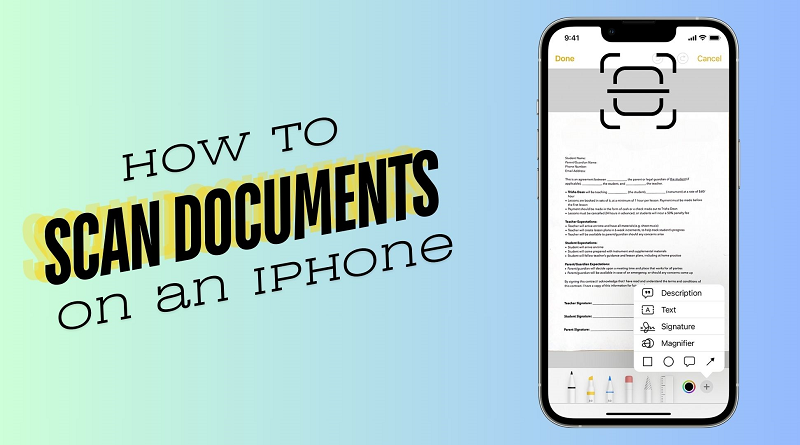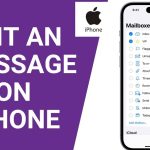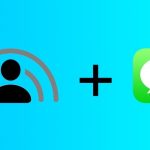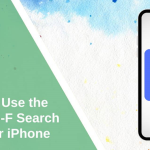نحوه اسکن یک سند یا نت دست نوشته در آیفون
آیا تا به حال نیاز داشته اید که سندی را برای کسی ارسال کنید، اما به اسکنر دسترسی نداشته باشید؟ تنها چیزی که نیاز دارید یک گوشی آیفون است تا بتوانید هر سندی را که بخواهید، به راحتی اسکن کنید. حتی میتوانید یک یادداشت دست نویس را اسکن کرده و آن را به متن دیجیتال تبدیل کنید. در این پست نحوه اسکن یک سند یا یادداشت دست نویس را در آیفون، نحوه ذخیره آن به عنوان PDF، اضافه کردن امضا و ارسال آن در ایمیل را گام به گام ذکر کردهایم.
نحوه اسکن یادداشت دست نوشته در آیفون
برای اسکن متن با آیفون خود، از جمله یادداشت دستنویس، برنامه Notes را باز کنید و روی نماد مداد و کاغذ ضربه بزنید تا یک یادداشت جدید ایجاد کنید. سپس روی نماد دوربین ضربه بزنید و Scan Text را انتخاب کنید. در نهایت، دوربین خود را به سمت متنی که میخواهید اسکن کنید بگیرید و روی insert ضربه بزنید.
- برنامه Notes را در گوشی آیفون خود باز کنید. این برنامه در خود گوشی شما ارائه میشود و نیازی به دانلود و نصب آن ندارید. اگر نتوانستید آن را پیدا کنید، انگشت خود را از وسط صفحه به پایین بکشید، “Notes” را در نوار جستجو تایپ کنید و روی برنامه ضربه بزنید تا باز شود.
- سپس روی نماد مداد و کاغذ ضربه بزنید تا یک یادداشت جدید ایجاد کنید. میتوانید این نماد را در گوشه سمت راست پایین صفحه خود ببینید. اگر آن را پیدا نمیکنید، به Folders screen برگردید و یک پوشه جدید ایجاد کنید یا یک پوشه موجود را باز کنید.
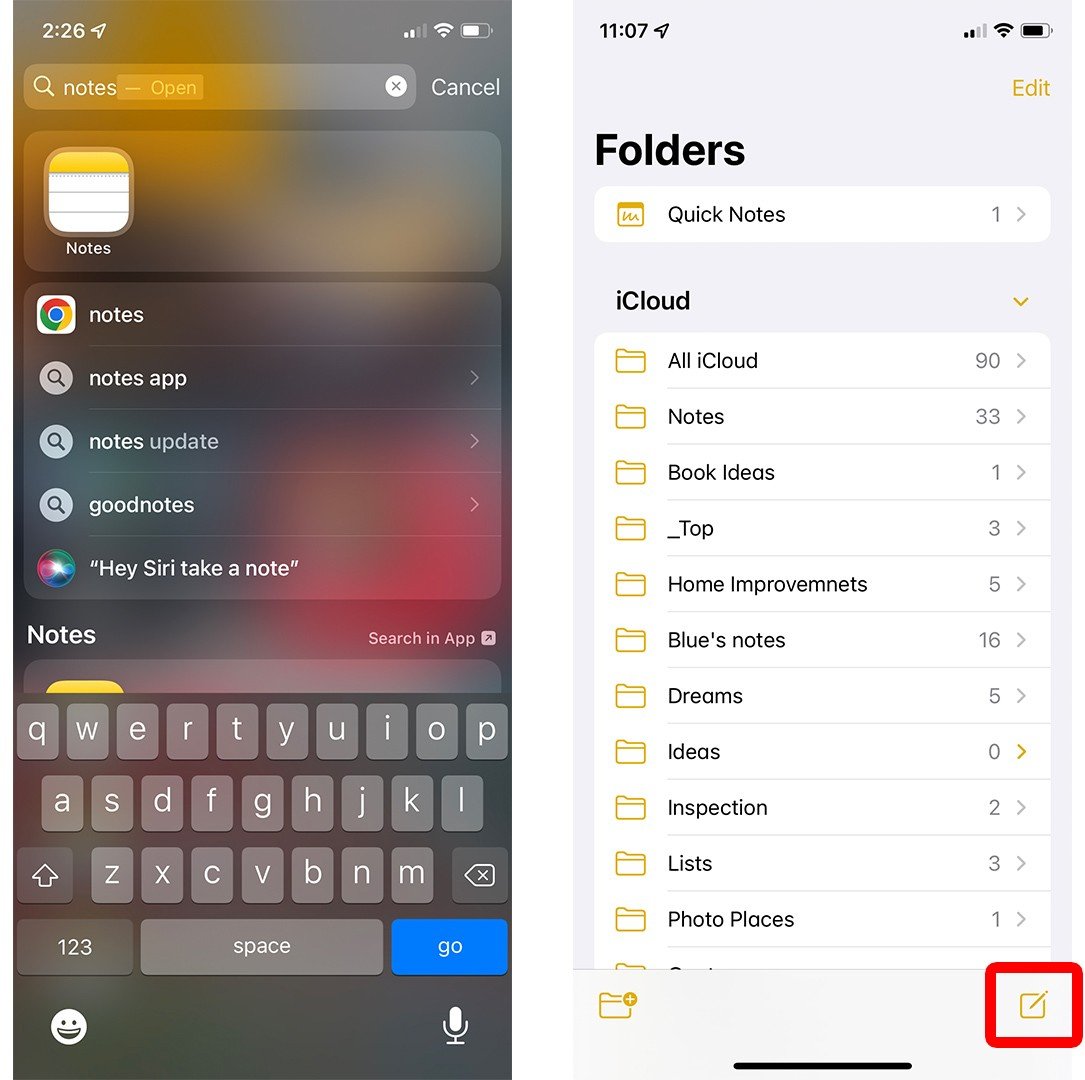
- بعد، روی نماد دوربین ضربه بزنید. این علامت را میتوانید در نوار بالای صفحه کلید پیدا کنید.
- سپس از منوی باز شده روی Scan Text ضربه بزنید. پس از انجام این کار، دوربین شما فعال خواهد شد.
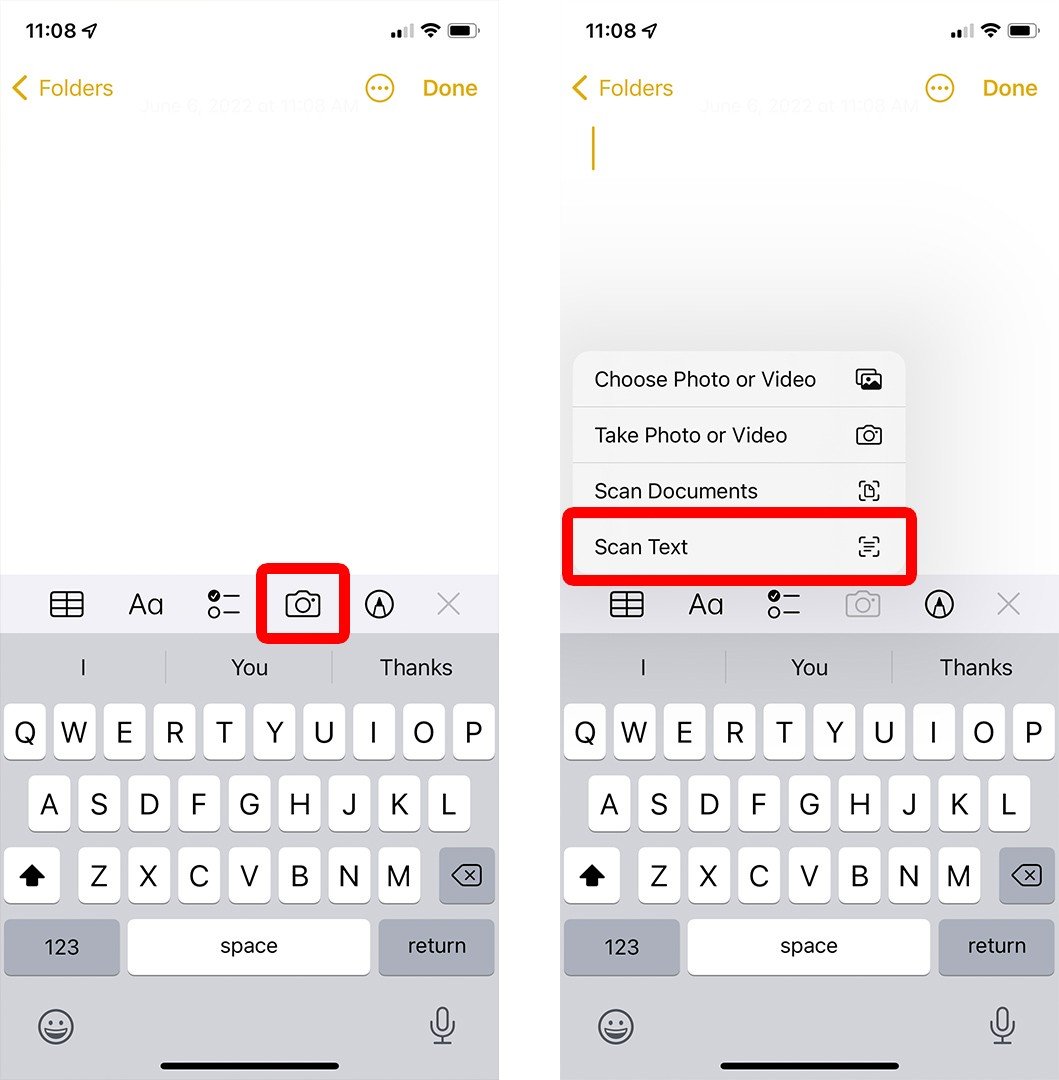
- دوربین خود را به سمت متنی که میخواهید اسکن کنید بگیرید و روی insert ضربه بزنید. این دکمه آبی رنگ را در پایین صفحه خود خواهید دید. آیفون شما فقط متن داخل کادر زرد را اسکن میکند. ممکن است مجبور شوید برای اسکن متن مورد نظر آیفون خود را کمی جا به جا کنید.
- در نهایت روی Done ضربه بزنید.
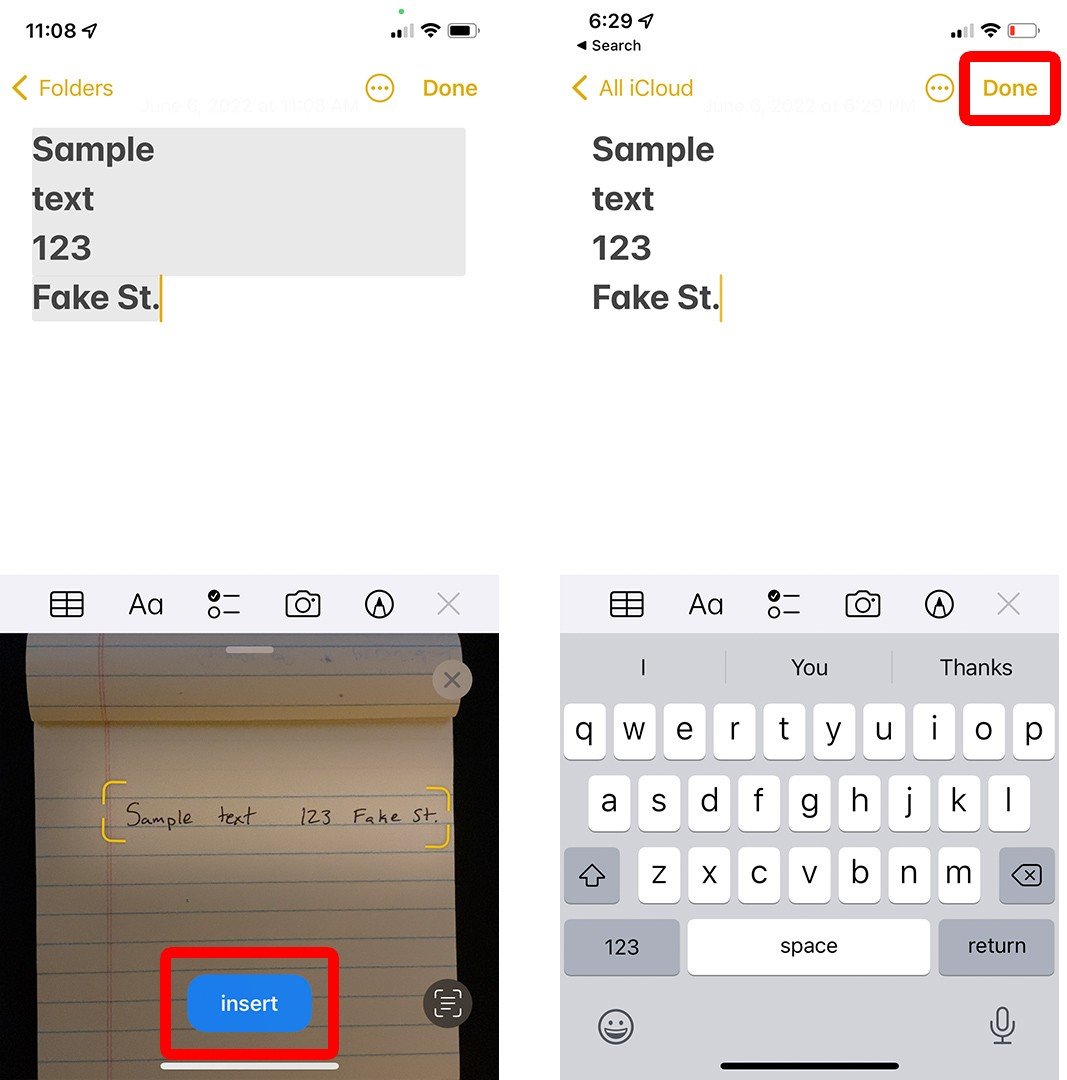
بیشتر بخوانید:
- اسکن اسناد با گوشی هوشمند
- نحوه اسکن کد QR در iPhone یا Android
- نحوه باز کردن یک فایل ناشناخته در آیفون
- نحوه استفاده از Control+F در آیفون iOS17
- نحوه استفاده از NFC در آیفون
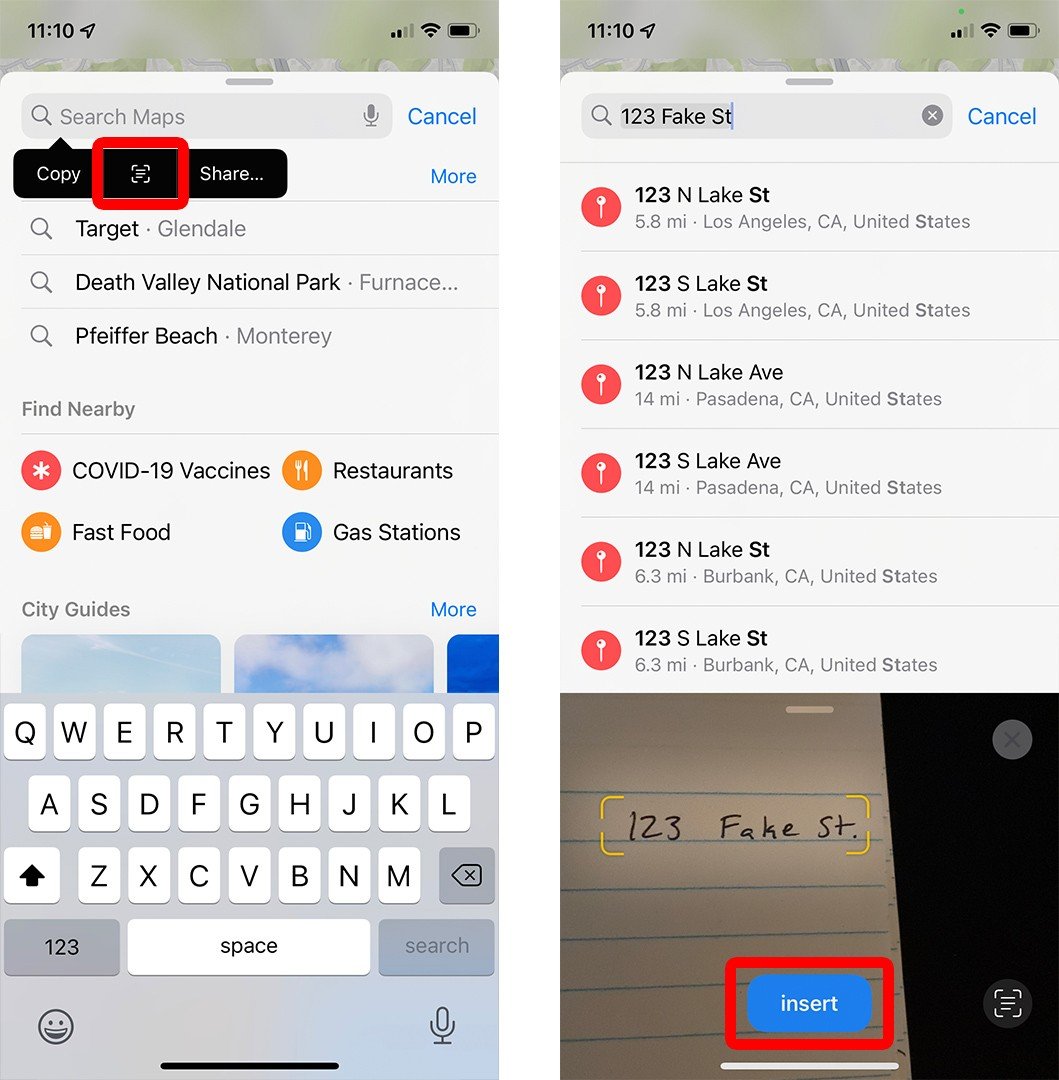
چگونه یک سند را در آیفون خود اسکن کنیم
برای اسکن یک سند در آیفون، برنامه Notes را باز کنید و روی نماد مداد و کاغذ ضربه بزنید تا یادداشت جدیدی ایجاد کنید. سپس روی نماد دوربین ضربه بزنید و Scan Documents را انتخاب کنید. در نهایت، دستگاه خود را روی سند نگه دارید تا به طور خودکار آن را اسکن کند و سپس روی ذخیره ضربه بزنید.
- برنامه Notes را در آیفون خود باز کنید.
- سپس روی نماد مداد و کاغذ ضربه بزنید تا یادداشت جدیدی ایجاد کنید.
- بعد، روی نماد دوربین ضربه بزنید.
- سپس از منوی پاپ آپ روی Scan Documents ضربه بزنید.
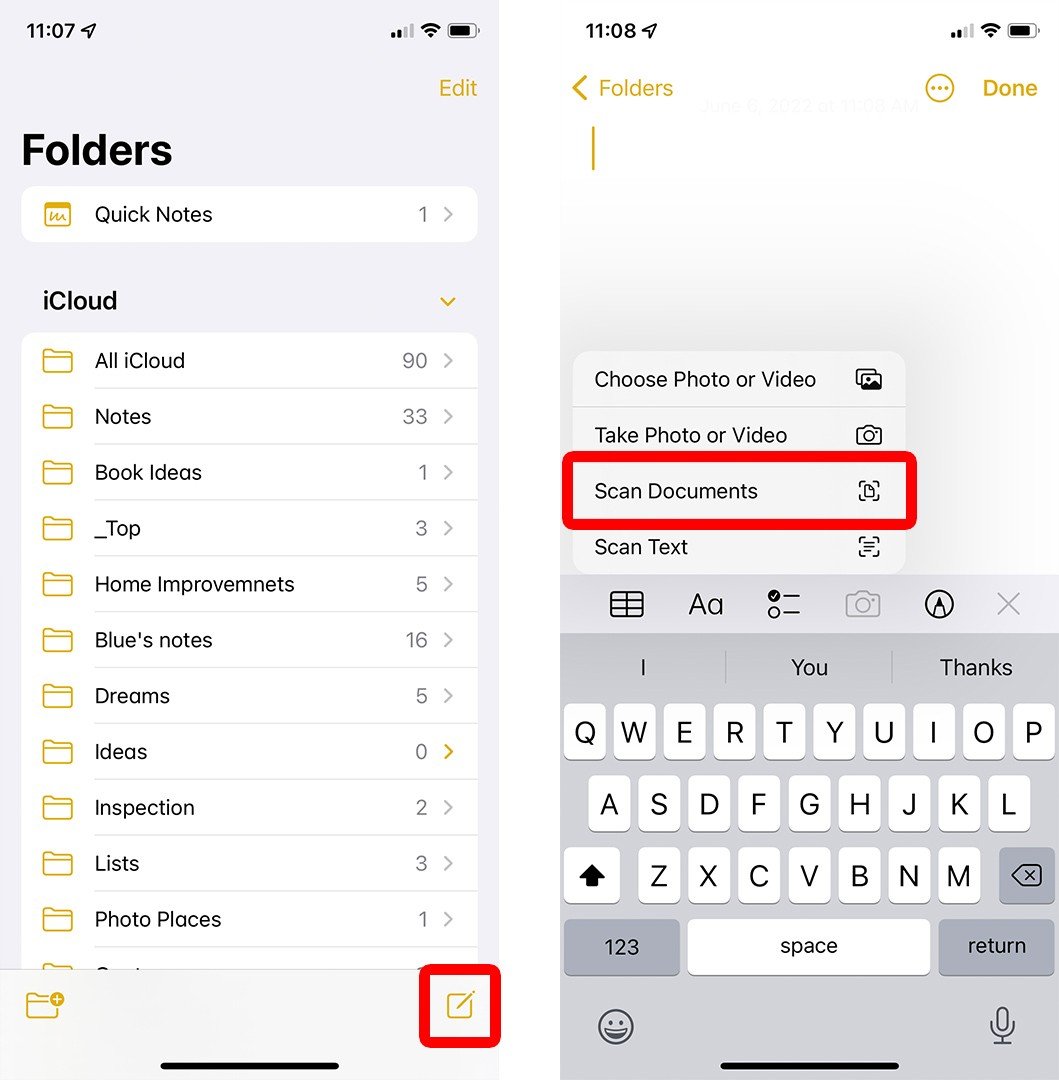
- در نهایت، آیفون خود را روی سند قرار دهید تا آن را اسکن کنید و روی Save ضربه بزنید. اگر کل سند واضح و روشن است، دستگاه شما باید آن را به طور خودکار اسکن کند. سپس روی Save در گوشه سمت راست پایین ضربه بزنید تا سند در برنامه Notes ذخیره شود.
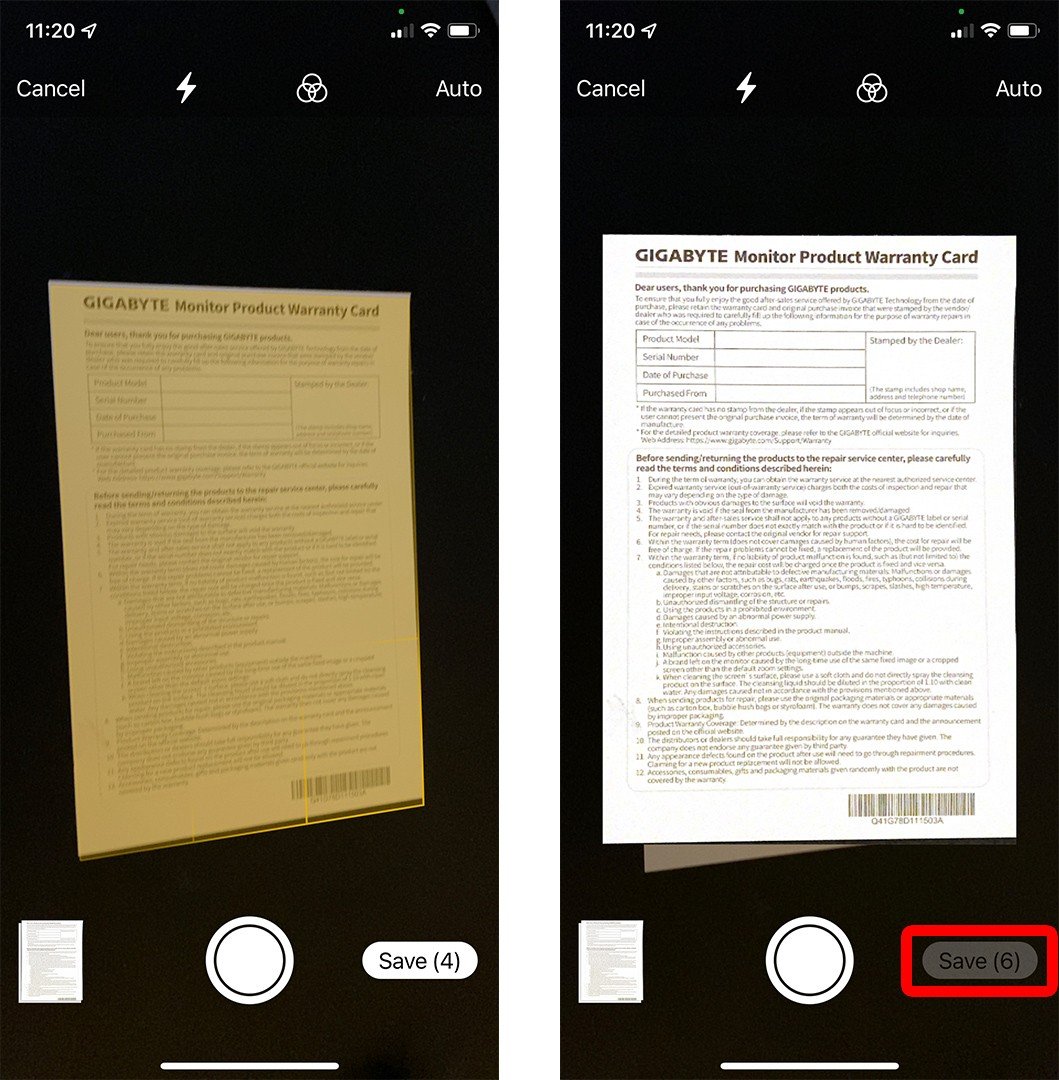
اگر گوشی شما سند را به طور خودکار اسکن نمیکند، میتوانید روی Auto در گوشه بالا سمت راست ضربه بزنید تا به حالت دستی بروید. سپس میتوانید روی نماد شاتر که شبیه یک دایره سفید در پایین صفحه است ضربه بزنید تا سند را به صورت دستی اسکن کنید.
سپس میتوانید روی دایرههای گوشه ضربه بزنید و نگه دارید تا ناحیهای را که میخواهید اسکن کنید را تنظیم کنید. در نهایت، روی Keep Scan ضربه بزنید تا ویرایش سند شما شروع شود.
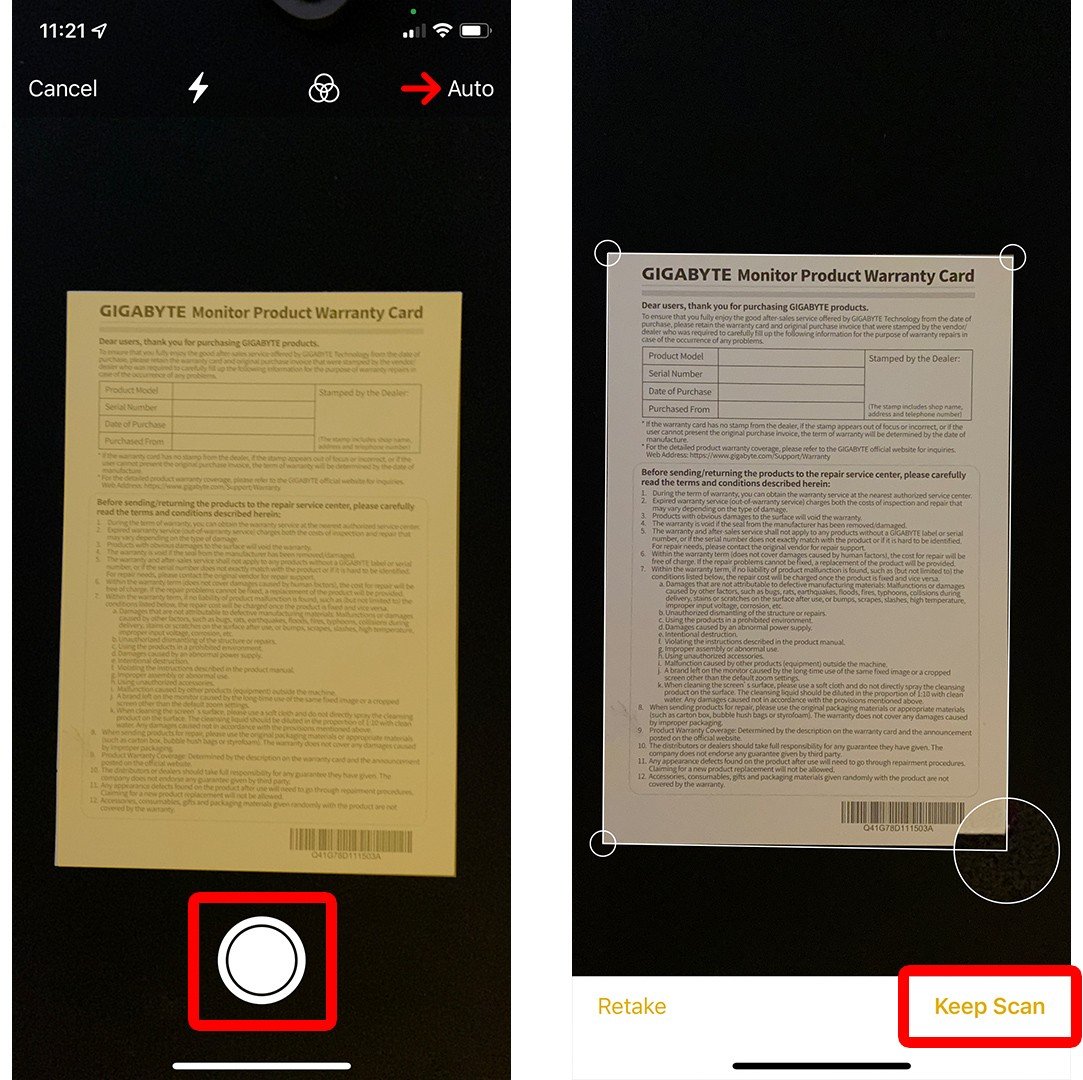
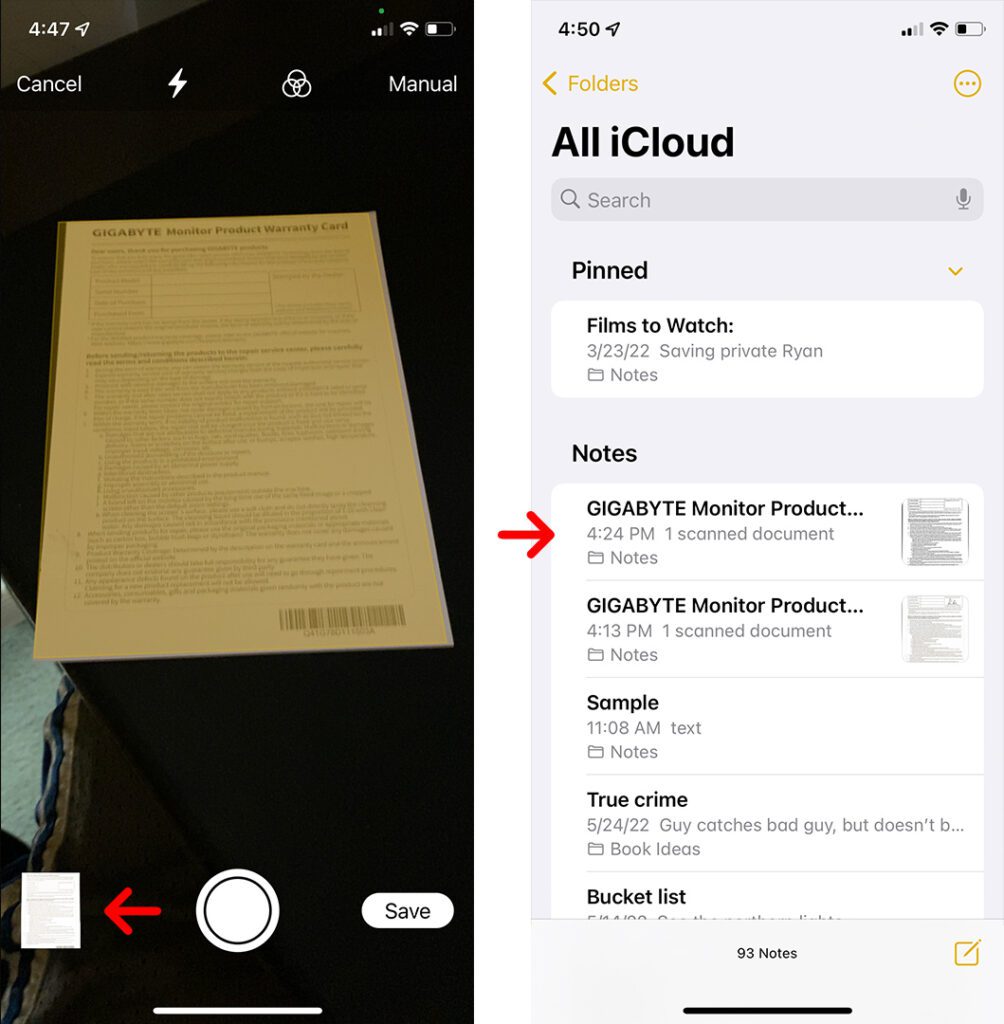
چگونه یک سند اسکن شده را در آیفون خود ویرایش کنید
پس از اینکه یک سند را در آیفون خود اسکن کردید، به طور پیش فرض در برنامه Notes ذخیره میشود. هنگامی که یادداشت را باز کردید، میتوانید روی تصویر ضربه بزنید تا آن را ویرایش کنید. سپس از دکمههای پایین صفحه خود برای ویرایش سند خود استفاده کنید و برای ذخیره آن روی Done در گوشه بالا سمت چپ ضربه بزنید.
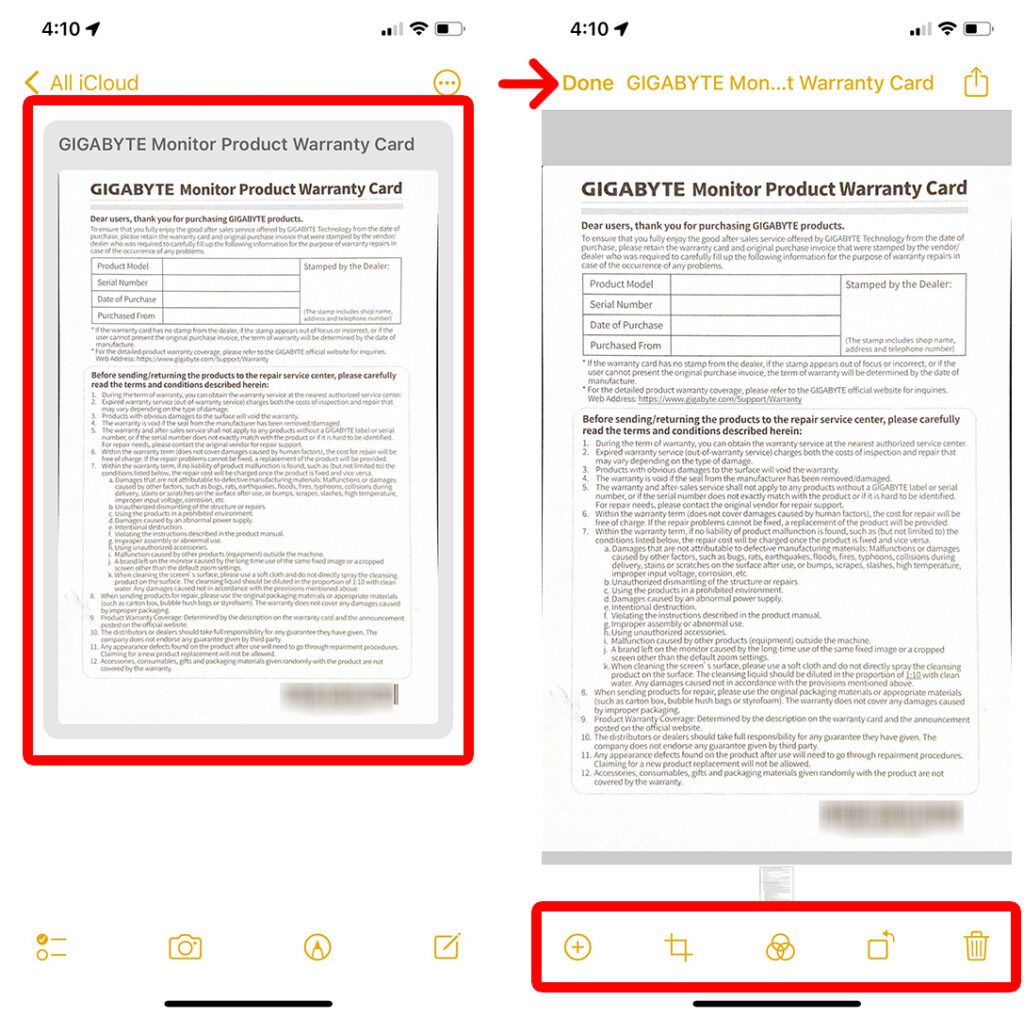
با نماد علامت مثبت میتوانید یک سند جدید را اسکن کنید. با نماد مربع سمت راست آن نیز میتوانید گوشههای تصویر اصلی را برای بهبود تصویر تنظیم کنید. با نماد سه دایره در وسط نوار،میتوانید کنتراست و رنگ سند را تغییر دهید. در نهایت، با دکمه سمت چپ نماد سطل زباله میتوانید تصویر را 90 درجه بچرخانید.
نحوه اشتراک گذاری یک سند در آیفون
برای به اشتراک گذاشتن یک سند پس از اسکن آن در iPhone خود، سند خود را در Notes باز کنید. سپس روی نماد اشتراک گذاری در گوشه سمت راست بالای صفحه ضربه بزنید. در نهایت، انتخاب کنید که میخواهید آن را برای چه کسی ارسال کنید یا میخواهید آن را از طریق پیام متنی، ایمیل یا کانال دیگری به اشتراک بگذارید.
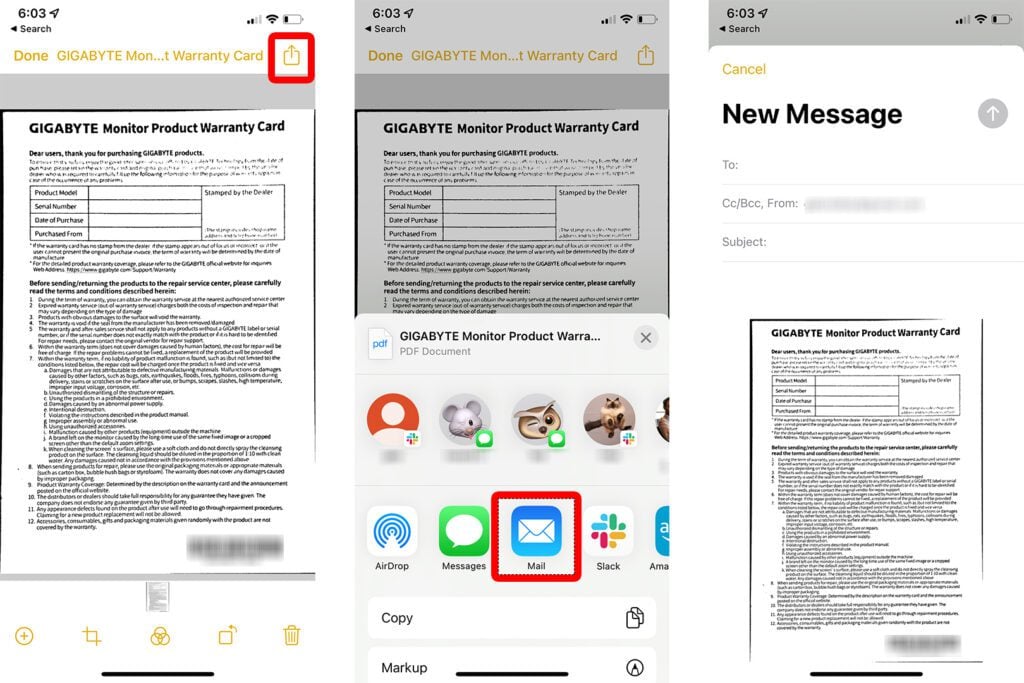
نحوه اضافه کردن امضا به سند در آیفون
برای افزودن یک امضا به سند اسکن شده خود، روی نماد اشتراک گذاری در گوشه سمت راست بالای صفحه ضربه بزنید. سپس به بالا رفته و Markup را انتخاب کنید. سپس روی نماد علامت مثبت در گوشه پایین سمت راست ضربه بزنید و Signature را انتخاب کنید. در نهایت، امضای خود را انتخاب کنید یا یکی را ایجاد کنید تا آن را به سند اضافه کنید.
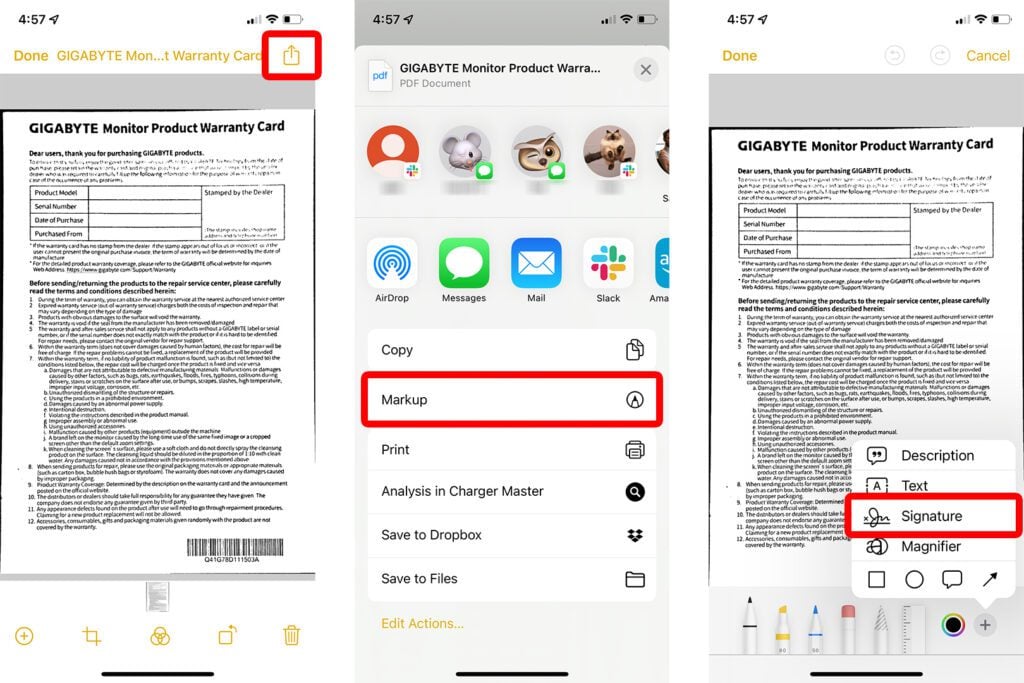
هنگامی که یک امضا اضافه میکنید، میتوانید آن را در هر نقطه از سند خود که میخواهید، بکشید و از طریق گوشهها، اندازه آن را تغییر دهید.